IT-maslahat. Vaqtinchalik fayllar saqlanadigan «Temp»ni «bo‘shatib turish» usullari

Faraz qiling, siz yaqinda «Windows» operatsion tizimini qayta o‘rnatdingiz. Tabiiyki, operatsion tizim ishga tushganidan so‘ng, kompyuterning ichki qurilmalari uchun drayverlar va ish jarayonida kerak bo‘ladigan dasturiy ta’minotlar va tizim utilit dasturlari qo‘shimcha tarzda o‘rnatiladi.
Ba’zi bir drayverlar hamda dasturiy ta’minotlar o‘rnatiluvchi *.EXE faylining ichida hajmi kichraytirilgan holda keladi va o‘ziga kerak bo‘ladigan fayl va papkalarni «Temp» papkalariga ajratib oladi. Shu bilan birga, ba’zi dasturiy ta’minotlar o‘rnatib bo‘linganidan so‘ng, ushbu vaqtinchalik fayl va papkalarni o‘chirib tashlaydi, ba’zilari esa yo‘q. Vaqt o‘tib asta-sekin «C» diskining hajmi noma’lum sabablarga ko‘ra to‘lib qolganiga hayron ham qolamiz.
«C» diski asta-sekin to‘lib borishinig asosiy sabablaridan biri: «C» diskidagi «Users» papkasidagi joriy foydalanuvchiga tegishli «Rabochiy stol», «Moi dokumenti», «Zagruzki», «Izobrajeniya», «Moi videozapisi» va «Moya muzika» kabi papkalarni «D» diskiga mohirona o‘tkazish haqidagi maqolamizni ham albatta o‘qib ko‘ring!
Vaqtinchalik fayllar asosan uchta papkada saqlanadi:
- C:\Windows\Prefetch
- C:\Windows\Temp
- C:\Users\Joriy_foydalanuvchi_nomi\AppData\Local\Temp
Ushbu papkalarga biz tezkor murojaat etishimiz mumkin. Buning uchun Win(Pusk)+R klaviatura kombinatsiyasini bosgan holda, ochilgan «Vipolnit» oynasining matn kiritish satriga:
1) Prefetch 2) Temp 3) %Temp% buyruqlari alohida bosqichma-bosqich kiritilib «OK» tugmasi yoki «Enter» klavishini bosish orqali tasdiqlanadi.
«IT-specialist» kanali ushbu jarayonlarning bajarilishi ketma-ketligini misol tariqasida keltirib o‘tadi. Ushbu holatda ham yuqorida aytib o‘tilganidek yangi operatsion tizim va uning ichiga kerakli dasturiy ta’minotlar o‘rnatib bo‘linganidan keyingi holat keltirilmoqda.
C:\Windows\Prefetch papkasi
1. Win(Pusk)+R → Prefetch → Enter
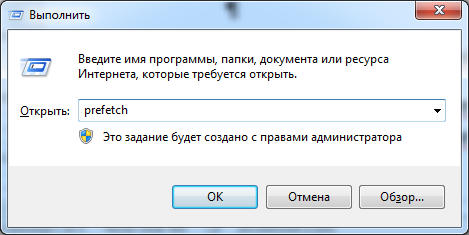 2. «Prefetch» papkasini ochib beradi.
2. «Prefetch» papkasini ochib beradi.
3. Endi Ctrl+A → Alt+Enter klaviatura kombinatsiyalarini bosgan holda fayllar va papkalarning egallab turgan umumiy hajmini aniqlaymiz:
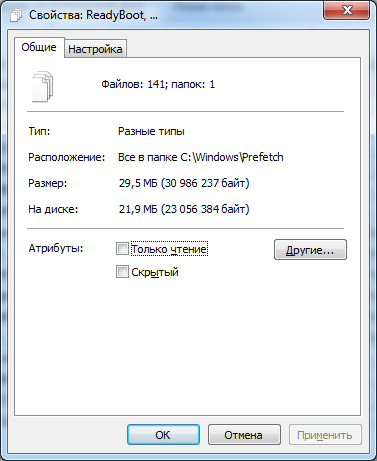
Shift+Delete kombinatsiyasini bosgan holda ochilgan tasdiqlash oynasida «Da» tugmasi yoki «Enter» klavishini bosamiz:

Bajarildi.
C:\Windows\Temp papkasi
1. Win(Pusk)+R → Temp → Enter

2. Temp papkasini ochib beradi.
3. Endi Ctrl+A → Alt+Enter klaviatura kombinatsiyalarini bosgan holda yuqoridagi «Prefetch» papkasi bilan bo‘lgani kabi fayllar va papkalarning egallab turgan umumiy hajmini aniqlaymiz:

4. Shift+Delete kombinatsiyasini bosgan holda ochilgan tasdiqlash oynasida «Da» tugmasi yoki «Enter» klavishini bosamiz:
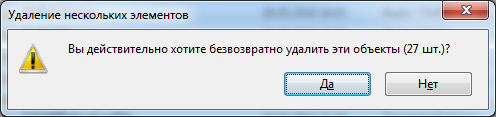
5. Agar orada ogohlantirish oynasi chiqsa, demak tizim tomonidan qaysidir fayl(lar) yoki papka(lar) ayni damda iste’moldaliligi aniqlanadi, bularni «Propustit» tugmasini bosgan holda qoldiramiz. Tajribamizdan shunisi ma’lumki, odatda ushbu qolib ketadigan ma’lumotlar ko‘p joyni egallamaydi.
6. Bajarildi.
C:\Users\Joriy_foydalanuvchi_nomi\AppData\Local\Temp papkasi
1. Win(Pusk)+R → %Temp% → Enter

2. Temp papkasini ochib beradi.
3. Endi Ctrl+A → Alt+Enter klaviatura kombinatsiyalarini bosgan holda yuqoridagi «Prefetch» va «Temp» papkalari bilan bo‘lgani kabi fayllar va papkalarning egallab turgan umumiy hajmini aniqlaymiz:
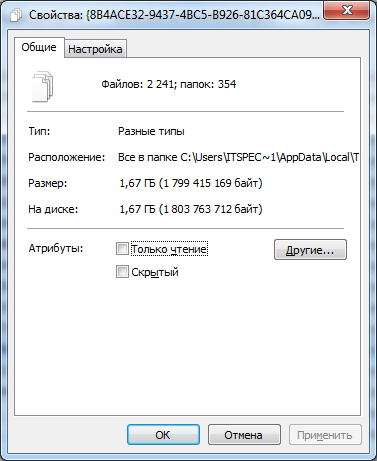
4. Shift+Delete kombinatsiyasini bosgan holda ochilgan tasdiqlash oynasida «Da» tugmasi yoki «Enter» klavishini bosamiz:

5. Agar orada ogohlantirish oynasi chiqsa, demak tizim tomonidan qaysidir fayl(lar) yoki papka(lar) ayni damda iste’moldaliligi aniqlanadi, bularni «Vipolnyat eto deystviye dlya vsex tekuщix ob’yektov (naydeno #)» bandiga maxsus belgini o‘rnatgan holda «Propustit» tugmasini bosish orqali ushbu papkada qoldiramiz.

6. Bajarildi.
Endi keling, qancha joyni iqtisod qilganimizni bir hisoblab ko‘raylik: 29,5Mb+419Mb+1,67Gb ≈ 2,11Gb
Endi ushbu iqtisod qilingan makonni shunchaki bo‘sh tutishimiz yoki biror zaruriy dasturiy ta’minotni o‘rnatish uchun ishlatishimiz mumkin bo‘ladi.
Maslahatimiz, har haftaning yakunida bir marta ushbu muolajalarni takrorlab turing.
E’tiboringiz uchun rahmat, ushbu maqolamiz siz uchun foydali bo‘lgan bo‘lsa, do‘stlaringizga ham ulashishni unutmang!







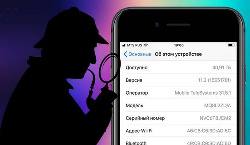
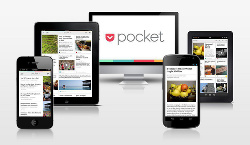








Izoh qoldirish uchun saytda ro'yxatdan o'ting
Kirish
Ijtimoiy tarmoqlar orqali kiring
FacebookTwitter